Bài viết được tư vấn chuyên môn bởi ông Võ Văn Hiếu – Giám đốc kỹ thuật của Trung tâm sửa chữa điện lạnh – điện tử Limosa.
Zalo là một ứng dụng nhắn tin và gọi điện miễn phí rất được yêu thích tại Việt Nam. Bạn có biết cách đồng bộ tin nhắn Zalo trên điện thoại hay máy tính không? Nếu bạn chưa biết hoặc gặp khó khăn trong việc đồng bộ tin nhắn, hãy đến với Trung tâm sửa chữa điện lạnh – điện tử Limosa. Chúng tôi sẽ hướng dẫn bạn cách đồng bộ tin nhắn Zalo trên điện thoại và máy tính một cách nhanh chóng và dễ dàng. Bạn sẽ không bỏ lỡ bất kỳ tin nhắn quan trọng nào từ bạn bè, người thân hay đối tác khi sử dụng Zalo trên nhiều thiết bị khác nhau.

MỤC LỤC
1. Hướng dẫn cách đồng bộ tin nhắn Zalo trên điện thoại và máy tính
Để thực hiện đồng bộ tin nhắn Zalo trên điện thoại và máy tính, bạn cần thực hiện các bước sau:
Bước 1: Đăng nhập Zalo trên điện thoại và máy tính
Bạn cần đăng nhập Zalo trên cả điện thoại và máy tính. Đảm bảo bạn đang sử dụng cùng một tài khoản Zalo trên cả hai thiết bị.
Bước 2: Kích hoạt tính năng đồng bộ hóa tin nhắn Zalo
Trên điện thoại, vào mục “Cài đặt” > “Tài khoản” > “Đồng bộ hóa dữ liệu” và bật tính năng “Đồng bộ tin nhắn”. Trên máy tính, mở ứng dụng Zalo và đăng nhập vào tài khoản của bạn, sau đó chọn mục “Cài đặt” > “Tài khoản” > “Đồng bộ hóa dữ liệu” và bật tính năng “Đồng bộ tin nhắn”.
Bước 3: Chờ đồng bộ hóa tin nhắn
Sau khi bật tính năng đồng bộ hóa tin nhắn trên cả hai thiết bị, bạn cần chờ một thời gian để Zalo đồng bộ hóa các tin nhắn trên điện thoại và máy tính của bạn. Thời gian đồng bộ hóa sẽ phụ thuộc vào số lượng tin nhắn của bạn.
Sau khi đồng bộ hoá hoàn tất, bạn có thể sử dụng Zalo trên cả điện thoại và máy tính để nhận và gửi tin nhắn một cách liền mạch mà không bị mất dữ liệu.
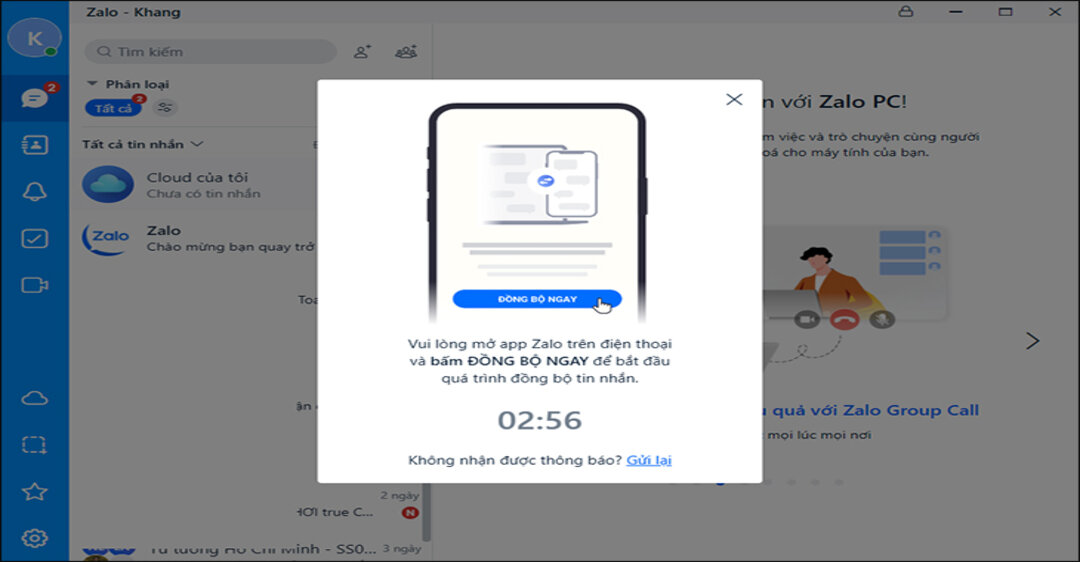
2. Cách đồng bộ tin nhắn Zalo trên điện thoại và máy tính khác nhau thế nào?
Cách đồng bộ tin nhắn Zalo trên điện thoại và máy tính có một số khác nhau tùy thuộc vào loại thiết bị mà bạn đang sử dụng. Dưới đây là cách đồng bộ tin nhắn trên Zalo giữa điện thoại và máy tính khác nhau:
- Đồng bộ tin nhắn Zalo trên điện thoại và máy tính thông qua tài khoản Zalo: Để thực hiện việc này, bạn cần đăng nhập vào tài khoản Zalo của mình trên cả điện thoại và máy tính. Sau đó, các tin nhắn trên điện thoại của bạn sẽ được tự động đồng bộ hóa với máy tính của bạn, và ngược lại. Việc đồng bộ hóa sẽ giúp bạn dễ dàng truy cập vào các tin nhắn của mình trên nhiều thiết bị khác nhau.
- Đồng bộ tin nhắn Zalo trên điện thoại và máy tính thông qua QR code: Bạn có thể đồng bộ tin nhắn trên Zalo giữa điện thoại và máy tính thông qua QR code. Để thực hiện việc này, bạn cần truy cập vào ứng dụng Zalo trên cả điện thoại và máy tính. Sau đó, trên điện thoại của bạn, bạn cần mở chế độ quét mã QR và quét mã QR được hiển thị trên màn hình của máy tính của bạn. Sau khi quét mã QR thành công, các tin nhắn trên điện thoại của bạn sẽ được đồng bộ hóa với máy tính của bạn, và ngược lại.
- Đồng bộ tin nhắn Zalo trên điện thoại và máy tính thông qua ứng dụng Zalo trên Windows hoặc macOS: Nếu bạn sử dụng Zalo trên máy tính Windows hoặc macOS, bạn có thể sử dụng ứng dụng Zalo cho máy tính để đồng bộ tin nhắn. Bạn chỉ cần đăng nhập vào ứng dụng Zalo cho máy tính và các tin nhắn trên điện thoại của bạn sẽ được tự động đồng bộ hóa với ứng dụng Zalo cho máy tính của bạn, và ngược lại.
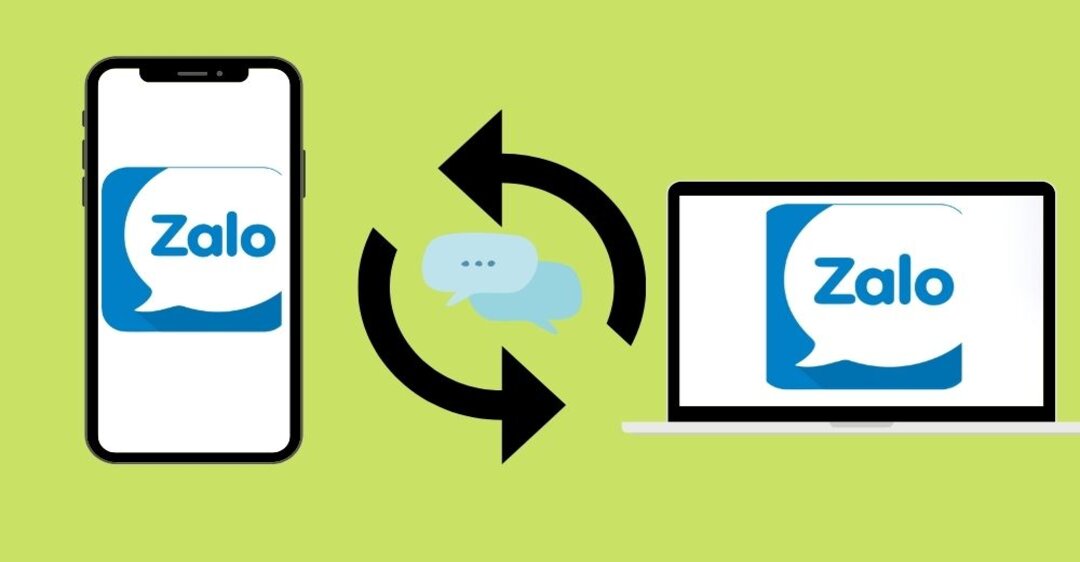
3. Lưu ý khi đồng bộ tin nhắn Zalo trên điện thoại và máy tính
Khi đồng bộ tin nhắn Zalo trên điện thoại và máy tính, bạn cần lưu ý những điều quan trọng để đảm bảo quá trình đồng bộ hóa diễn ra suôn sẻ và không bị mất dữ liệu. Trước khi bắt đầu đồng bộ tin nhắn Zalo, đảm bảo rằng bạn đã đăng nhập cùng tài khoản Zalo trên cả hai thiết bị. Điều này giúp Zalo nhận diện được bạn là người dùng của cùng một tài khoản và đồng bộ hóa tin nhắn của bạn trên các thiết bị này.
Sau khi đăng nhập cùng tài khoản, bạn cần bật tính năng đồng bộ hóa tin nhắn trên cả điện thoại và máy tính của mình. Điều này được thực hiện thông qua các bước cụ thể tùy thuộc vào hệ điều hành mà bạn đang sử dụng. Tuy nhiên, thường thì bạn chỉ cần vào mục “Cài đặt”, chọn “Tài khoản” và bật tính năng “Đồng bộ hóa dữ liệu”. Nếu tính năng này đã được bật, bạn có thể bắt đầu quá trình đồng bộ hóa.
Tuy nhiên, bạn cần lưu ý rằng thời gian đồng bộ hóa tin nhắn trên Zalo có thể phụ thuộc vào số lượng tin nhắn của bạn. Do đó, bạn cần kiên nhẫn chờ đợi cho đến khi quá trình đồng bộ hóa hoàn tất. Trong khi chờ đợi, bạn có thể tiếp tục sử dụng Zalo trên điện thoại hoặc máy tính như bình thường.
Nếu quá trình đồng bộ hóa tin nhắn trên Zalo gặp sự cố, bạn nên thử khởi động lại thiết bị để xử lý vấn đề. Nếu vấn đề vẫn tiếp tục, bạn có thể liên hệ với nhà cung cấp dịch vụ hoặc nhà phát triển ứng dụng để được hỗ trợ. Trong quá trình đồng bộ hóa tin nhắn Zalo, bạn cần lưu ý không xóa dữ liệu trên một thiết bị bất kỳ. Việc này có thể ảnh hưởng đến dữ liệu trên thiết bị khác và dẫn đến mất dữ liệu không mong muốn.
Với sự phát triển của công nghệ, cách đồng bộ tin nhắn Zalo trên điện thoại và máy tính đã trở nên đơn giản và tiện lợi hơn bao giờ hết. Bạn có thể đồng bộ tin nhắn trên Zalo giữa điện thoại và máy tính thông qua tài khoản Zalo, QR code hoặc ứng dụng Zalo cho máy tính. Nếu bạn gặp vấn đề với thiết bị điện tử của mình, hãy liên hệ với Trung tâm sửa chữa điện lạnh – điện tử Limosa qua HOTLINE 1900 2276. Chúng tôi sẽ luôn sẵn sàng hỗ trợ bạn và đưa ra giải pháp tối ưu nhất để giải quyết vấn đề của bạn.

 Thời Gian Làm Việc: Thứ 2 - Chủ nhật : 8h - 20h
Thời Gian Làm Việc: Thứ 2 - Chủ nhật : 8h - 20h Hotline: 1900 2276
Hotline: 1900 2276




